
打印工具 占存:607.12MB 时间:2021-09-03
软件介绍: BarTender是一款遵循“look and feel”标准的条码打印软件。BarTender条码打印软件能够帮助用户挥...
刚学习BarTender软件的朋友可能不了解设置日期格式为英文缩写格式的操作,而今天小编就讲解BarTender设置日期格式为英文缩写格式的操作流程,相信大家通过学习,在以后的操作中一定会得心应手。
1、在BarTender中创建一个单行文本。双击打开属性对话框,选择数据源类型为系统时钟。若不跟随系统,可在“数据源类型”中直接选择日期。
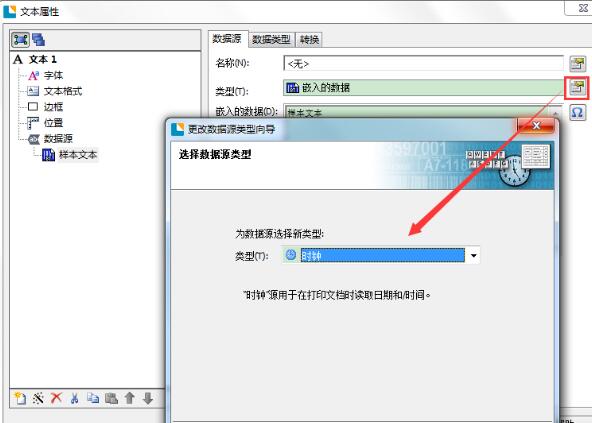
2、在“数据类型”选项卡中,单击“区域”下拉表,选择对应区域,在“格式”列表中,将自动对应该区域的日期格式。本文选择英语(美国),设置英文缩写格式。
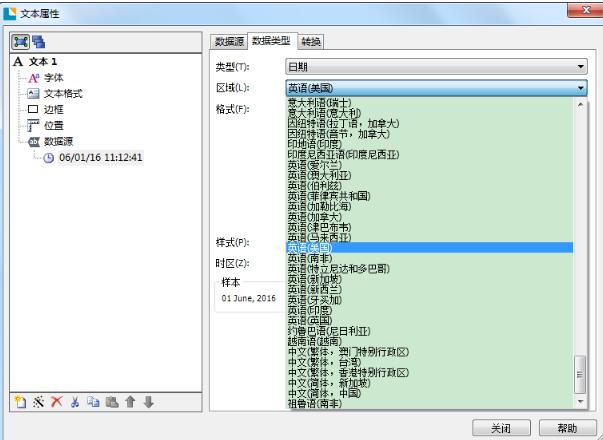
3、单击关闭即可。

4、若选择的是固定的日期量。可以在“嵌入的数据”中,设置指定的日期时间。
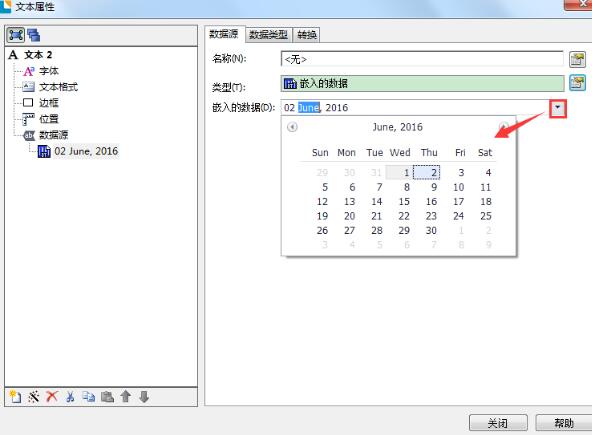
以上这里为各位分享了BarTender设置日期格式为英文缩写格式的操作流程。有需要的朋友赶快来看看本篇文章吧。